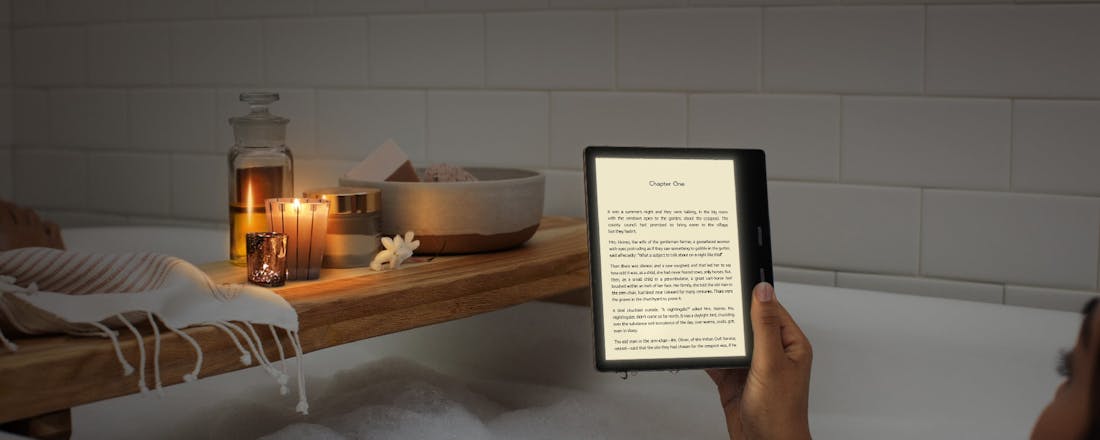De verwarming kan een graadje lager: dit zijn de lekkerste erotische boeken voor op je e-reader
E-readers hebben soms een wat stoffig imago, net als boeken. Spijtig, want er kan een wereld voor je opengaan. Er zijn boeken in allerlei genres: van de fantasy uit Harry Potter tot de lichte erotiek uit 50 Tinten Grijs. Heb je die laatste gelezen en wil je iets spannenders of juist informatievers? Dit zijn tien erotische boekentips voor je e-reader.
Na het lezen van dit artikel weet je:
- Welke boeken in het thriller-genre een sexy tintje hebben
- Welke e-books over seksuele gezondheid aanraders zijn
- Welke e-readers je hiervoor zoal kunt gebruiken Wil je liever lezen over hoe je het beste over seks praat met je partner? Lees dan ons artikel over seks bespreekbaar maken met je partner.
Erotische thrillers
Tip 1: Karen Rose - In Het Vizier
Ben je op zoek naar spanning in de zin van een detective, maar ook van erotiek, dan bedient Karen Rose je op je wenken. In In Het Vizier leren we Kristen en Abe kennen, een stel dat er een nogal intense relatie op nahoudt. Intussen is er een seriemoordenaar op zoek naar Kristen om haar het volgende slachtoffer te maken. Als je van intrige houdt en van een stevige opbouw, dan moet je dit boek zeker in je vizier houden.
Koop hier het e-book In Het Vizier.
Tip 2: Isa Maron - Passiespel
De erotische boeken die ook vaak wat meer thriller-feel hebben, zijn de boeken die gaan over bondage, dominantie, sadisme en masochisme. Regelmatig is bdsm een onderwerp waarbij het personage bekend wordt gemaakt in die wereld. Zo ook in Passiespel, waarin een vrouw en een man nogal in een sleur zitten met zijn tweeën. Als een gepassioneerde minnaar de vrouw introduceert in een gevaarlijke, maar ook een spannende wereld, dan is ze helemaal hooked.
Koop hier het e-book Passiespel.
Erotische romans
Tip 3: Meredith Wild - Harde Les
Harde Les is een boek over Blake en Erica: een gelukkig koppel dat besluit te trouwen. Maar dan ontdekt Erica dat haar hacker-vriend een nogal complex verleden heeft. Kan ze daarmee omgaan? Het leuke aan de boeken van Meredith Wild is dat ze zelf een carrière heeft gehad in de technologie, waardoor ze technologie altijd een rolletje laat spelen in haar boeken. Dit boek is een echte pageturner, evenals de boeken die na Harde Les volgen. Het fijne is dan ook dat je in één ruk door kunt lezen omdat er al meerdere boeken over Blake en Erica zijn verschenen.
Koop hier het e-book Harde Les.
©Maryia - stock.adobe.com
Tip 4: Sylvia Day - Verslaafd aan Jou
Sylvia Day’s boekenreeks Crossfire start met Verslaafd aan Jou en dat is meteen een goed begin. Zo goed dat de schrijfster er immers een hele serie van heeft kunnen maken. Verslaafd aan Jou vertelt het verhaal van een vrouw die zó enorm geniet van de passie en lust van een bepaalde man, dat ze hem als een verslaving begint te zien. Ze hebben echter allebei een nogal moeilijk verleden dat ze maar moeilijk kunnen loslaten in het heden. Het klinkt weinig spannend, maar dit is een van de meest verkochte erotische boeken.
Koop hier het e-book Verslaafd aan Jou.
Erotische bundels
Tip 5: Damn, horny
Weet je niet zo goed waar je naar op zoek bent, dan is een erotische bundel waarschijnlijk meer wat voor jou. Ook handig als je bijvoorbeeld wel weet wat je zoekt, maar een nogal korte spanningsboog hebt. De makers van de podcast Damn, Honey hebben een erotische bundel gemaakt waarin allerlei vormen van seks voorbij komen, geschreven door allerlei verschillende mensen. Op die manier is het een heel veelzijdig boek, zeker omdat er ook volop rekening wordt gehouden met gender, lichamelijke uitdagingen en afkomst. En die inclusiviteit maakt de verhalen misschien nog wel heter.
Koop hier het e-book Damn, horny.
Tip 6: Dons
In Dons zijn auteurs als Susan Smit, Ronald Giphart, Manon Uphoff, Özcan Akyol en Saskia Noort bereid gevonden om een kort erotisch verhaal te schrijven. Veel schrijvers weten enorm spannend een verhaal te laten ontvouwen en dat gaat ook op voor korte verhalen waarin erotiek wat meer de boventoon voert. Tegelijkertijd laat het bij sommige schrijvers ook wel weer zien dat het erotiekgenre een vak op zich is. Ook dat is interessant, omdat het je mede kan helpen een weg te zoeken in wat jou aanspreekt binnen de erotiek en wat je toch iets minder ligt.
©Pandora Studio
Homo-erotisch
Tip 7: Sarah Waters - Fluwelen begeerte
Je hoeft niet tot de LGBTQ+-gemeenschap te behoren om het toch erg warm te krijgen van verhalen waarin vrouwen het met vrouwen doen, of allerlei andere varianten die niet slechts een man en een vrouw bevatten. Zo zijn er veel vrouwen die het idee van vrouwenseks heel verleidelijk vinden. Iemand als Sarah Waters kan dat gevoel van begeerte enorm goed beschrijven. In Fluwelen begeerte neemt ze je mee in seksfeesten en geheimzinnig gedoe, met lesbische lust als rode draad.
Koop hier het e-book Fluwelen begeerte.
Tip 8: Eric Kollen - Jongenssprookjes
Je ziet en hoort het niet vaak, maar er zijn ook erotische boeken die je aan het lachen kunnen maken. Jongenssprookjes is een boek dat allerlei verhalen bundelt over erotiek tussen mannen. Deze opwindende bundel durft humor te gebruiken, terwijl er tegelijkertijd enorm veel is om juist in een heel andere stemming van te komen. Jongenssprookjes kan je leren dat die twee prima kunnen worden gecombineerd. Maar vergis je niet: sommige verhalen zijn juist heel ontroerend. Dit is echter wel een boek voor de wat meer doorgewinterde lezer, want het kan het soms ruig aan toegaan.
Koop hier het e-book Jongenssprookjes.
Seksuele gezondheid
Tip 9: Emily Nagoski - Kom Als Jezelf
Het is heerlijk om je te laten meevoeren in een sexy verhaal waarin er meer gebeurt dan in de willekeurige stuiverroman, maar soms heb je wat meer feitelijke informatie nodig over seks. Je kunt ook diverse ebooks vinden over seksuele gezondheid. Kom Als Jezelf is zo’n boek. Het draait hierbij om de vrouwelijke seksualiteit, want Kom Als Jezelf is een boek vol met wetenswaardigheden en tips die naar voren zijn gekomen uit allerlei onderzoeken. Ook in dit boek wordt humor niet geschroomd, zodat je je meer op je gemak voelt bij het lezen en hopelijk komt tot het hoogtepunt waar je naar op zoek bent.
Koop hier het e-book Kom Als Jezelf.
©tiagozr - stock.adobe.com
Tip 10: Esther Perel - Erotische Intelligentie
'Kun je verlangen naar iets wat je al hebt?' Het is een smaakmakende vraag die voor psychotherapeut Esther Perel zó belangrijk is, dat ze hem in dikke letters op de voorkant van haar boek Erotische Intelligentie liet printen. In dit boek zet de auteur uiteen hoe dat toch eigenlijk werkt, seks en relaties. Je verlangt naar een gelijkwaardige relatie, maar ook een opwindend seksleven. Kan dat bij elkaar? Esther denkt van wel. In dit boek beschrijft ze hoe.
Koop hier het e-book Erotische Intelligentie.
E-readers om de boeken op te lezen
Heb je zin om aan deze boeken te beginnen, maar heb je nog geen e-reader? Geen probleem, we tippen er drie:
Amazon Kindle Oasis 3
Deze e-reader is dankzij zijn metalen behuizing enorm stevig, terwijl hij ook nog waterdicht is. Het scherm is erg helder en goed en komt inclusief allerlei varianten schermverlichting. Daarnaast leunt deze e-reader niet te veel op alleen het aanraakscherm: er zitten fysieke bladerknoppen op het apparaat waardoor je makkelijker kunt bladeren.
Koop Amazon Kindle Oasis 3 hier.
Kobo Libra 2
De Kobra Libra 2 is van een heel ander kaliber. Het apparaat is lang niet zo hoog en hij past ook makkelijk in je tas. Ook deze e-reader bevat knoppen om snel te bladeren. Daarnaast wordt deze e-reader bejubeld om zijn lange batterijduur en de mogelijkheid om hem via USB-C weer snel op te laden.
Amazon Kindle
Amazon heeft ook een goedkopere Kindle op de markt gezet. In eerste instantie had die geen schermverlichting, maar inmiddels is het een hypermodern apparaat met schermverlichting, online opties en meer. Wel lever je wat in qua scherpte, al is dat niet enorm extreem waardoor je veel plezier kunt halen uit deze betaalbaardere e-reader.
Meer e-readertips nodig? Lees dan ook de keuzehulp over de beste e-readers van nu. En als je eenmaal klaar zit op de bank met je e-reader, heel veel leesplezier gewenst!